비디오프록 브이로거 (VideoProc Vlogger) 인터페이스 소개
비디오프록 브이로거 (VideoProc Vlogger)는 초보자, 세미 프로, 프로들이 훌륭한 동영상을 손쉽게 만들 수 있도록 도움을 제공하는 것을 목표로 하는 차세대 동영상 편집 소프트웨어입니다. 여러분은 사용이 쉬운 인터페이스를 통해 편집 기술과 상관 없이 빠르게 사용법을 익히고 편집을 시작할 수 있습니다.
비디오프록 브이로거 (VideoProc Vlogger)를 다운 및 설치하고 실행해 봅시다. 그리고 다음의 소개를 통해 인터페이스의 주요 기능들을 알아 봅시다.
비디오프록 브이로거 (VideoProc Vlogger) 인터페이스를 알아 보기 위해 동영상을 시청하시거나 아래의 안내 사항을 읽어 보세요.
여러분이 처음으로 비디오프록 브이로거 (VideoProc Vlogger)를 실행하시면, 저사양의 컴퓨터에서도 원활하고 안정적인 작업을 보장함과 동시에 동영상 편집 프로세스의 속도를 높이기 위한 하드웨어 가속화를 활성화할 수 있도록 여러분의 하드웨어 정보를 확인하기 위한 창이 나타날 것입니다. 다음으로, 이는 여러분이 새 프로젝트를 만들고 파일 명, 디렉토리, 해상도 설정을 사용자 맞춤하도록 요청할 것입니다.
이후 여러분은 메인 인터페이스를 만나게 됩니다. 이는 여러 화면들에서의 동영상 편집, 테두리를 끌어다 놓음으로써 특정 패널을 확대하는 것과 같은 여러분의 편집 습관에 따라 효율적이고, 사용이 쉬우며, 관리가 용이합니다.
인터페이스는 다음에서 하나씩 소개될 6개의 주요 패널로 구성되어 있습니다.
- 비디오프록(VideoProc) 메뉴
- 미디어 라이브러리
- 미리보기 패널
- 툴바
- 타임라인
- 인스펙터
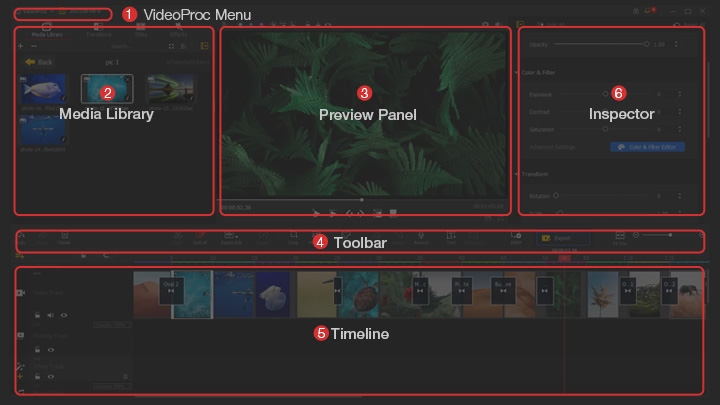
비디오프록 (VideoProc Vlogger) 메뉴
비디오프록 (VideoProc Vlogger) 메뉴는 화면 상단에 표시됩니다. 이는 여러분이 자주 사용하는 기능들에 액세스할 수 있도록 돕습니다. 드롭다운 메뉴를 확장하면 여러분은 다음을 확인할 수 있습니다:
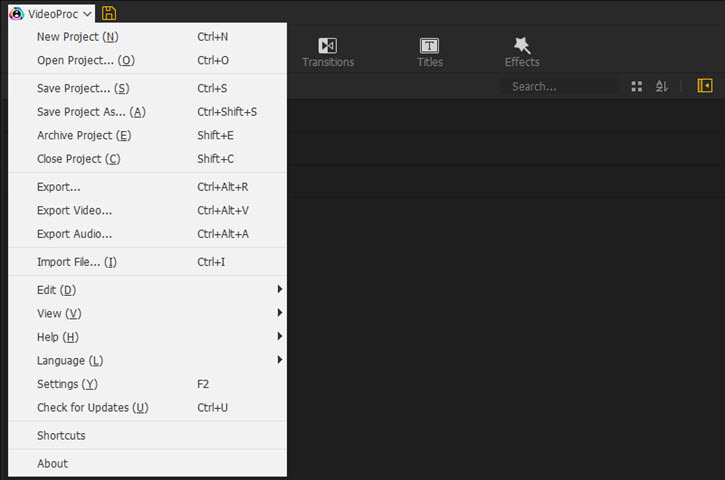
프로젝트 옵션: 여러분이 새 프로젝트를 만들고, 기존의 프로젝트를 실행하며, 프로젝트를 저장하고, 프로젝트를 보관할 수 있도록 합니다.
내보내기 옵션: 여러분이 프로젝트, 동영상 또는 오디오만을 내보낼 수 있도록 합니다.
파일 불러오기: 여러분이 소프트웨어로 미디어를 불러오기 위해 컴퓨터의 폴더를 검색할 수 있도록 합니다.
편집 옵션: 여러분이 실행 취소, 실행 반복, 자르기, 분할, 삭제, 복사 및 붙여 넣기를 할 수 있도록 합니다. 이 기능들은 툴바 및 타임라인에서도 빠르게 액세스가 가능합니다.
보기 기능: 여러분이 동영상을 재생/일시 정지하고, 이전/다음 프레임의 위치를 확인할 수 있도록 합니다.
도움말 옵션: 여러분이 전체 사용자 가이드를 확인하고, 피드백을 전송하며, 홈페이지를 열고, 패널을 등록하게 합니다.
언어: 영어, 독일어, 스페인어, 프랑스어, 이탈리아어, 일본어, 한국어 및 중국어를 포함한 소프트웨어의 언어 설정.
설정: 여러분이 기본 설정 탭에 액세스하게 합니다.
업데이트 확인: 여러분에게 최신 버전 정보를 제공하며, 여러분이 즉시 업그레이드할 수 있도록 합니다.
단축키: 자세한 키보드 단축키의 목록을 실행합니다.
소개: 현재 버전, 업데이트 일자, 라이선스 등에 대한 정보.
미디어 라이브러리
미디어 라이브러리는 프로젝트 메뉴 하위의 미디어 관리 툴입니다. 여러분은 컴퓨터 또는 외부 장치로부터 해당 패널로 다양한 미디어 파일을 불러올 수 있습니다. 또한 여러분은 불러온 파일들의 위치를 쉽게 확인하고, 검색하며, 미리 볼 수 있습니다.
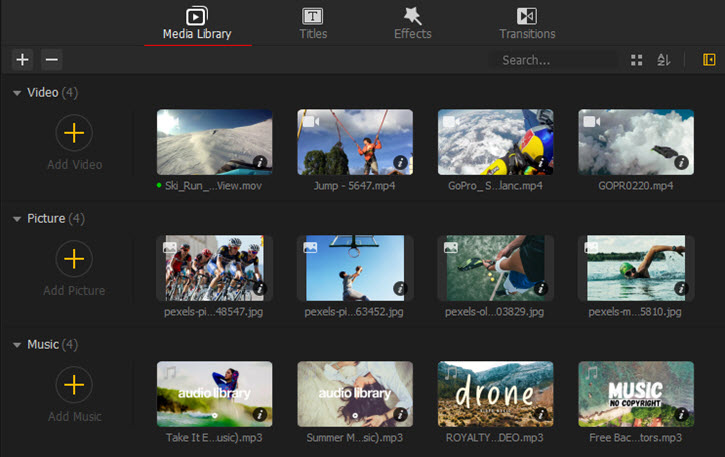
불러올 수 있는 미디어 유형
여러분은 동영상, 오디오, 이미지, 자막 및 폴더에 있는 해당 파일들을 미디어 라이브러리로 불러올 수 있습니다.
비디오프록 브이로거 (VideoProc Vlogger)는 기본적으로 거의 모든 동영상(MP4, MKV, MOV, AVI, WMV, 3D, VR, H.264, HEVC, VP9, AV1 등), 오디오(MP3, AAC, M4A 등), 이미지(HEIC/HEIF, JPG, PNG, GIF 등), 자막(SRT, ASS, LRC 등)의 주요 형식 및 코덱들을 지원합니다. 더 자세한 사항은 공식 사양 페이지를 확인하시기 바랍니다.
또한 비디오프록 브이로거 (VideoProc Vlogger)는 최신 DSLR, 액션 카메라, 드론으로 촬영한 동영상 지원을 개선하기 위해 현저히 최적화되어 있으므로, 이는 여러분이 어떠한 오류, 연결 지연 또는 멈춤 현상 없이 4K 60fps/120fps 또는 10비트 HDR 동영상들을 불러와 편집할 수 있도록 합니다.
위치 확인 및 검색
미디어 라이브러리 패널 하위에는 3개의 옵션들이 있습니다 – 동영상, 사진, 음악. 여러분은 불러온 모든 미디어 파일들을 숨기고 확장하기 위해 각각의 옵션 앞에 있는 삼각형의 아이콘을 누르실 수 있습니다.
여러분은 파일 위치 확인 또는 검색을 위해 패널을 스크롤 다운하거나 오른쪽 상단의 검색 상자에 파일 명을 입력할 수 있습니다.
여러분은 파일을 우클릭함으로써 미리보기 패널에서 이를 재생하고 미디어 정보를 확인할 수 있습니다.
프리셋 자료
여러분은 컴퓨터 내 파일들뿐만 아니라 미디어 라이브러리 패널 옆에 있는 다양한 프리셋 제목, 효과, 변화들을 확인하실 수 있습니다. 비디오프록 브이로거 (VideoProc Vlogger) 팀은 프리셋 라이브러리를 강화하기 위해 노력하고 있으며, 곧 여러분은 더욱 영화 같고 멋진 효과, 제목, 변화들에 액세스가 가능할 것입니다.
미리보기 패널
미리보기 패널은 메인 인터페이스의 중앙에 위치하고 있습니다. 이는 여러분이 실시간으로 타임라인에서 편집 결과를 확인하고 미디어 라이브러리에서 소스 파일들을 미리 볼 수 있도록 돕습니다.
미리보기 영역은 예를 들어 프레임별 미리보기, 전체 화면 미리보기, 마크를 포함한 미리보기 등 다양한 편리한 툴들과 함께 제작되어 있습니다. 더 자세한 사항은 미리보기 패널 소개 페이지를 확인하시기 바랍니다.
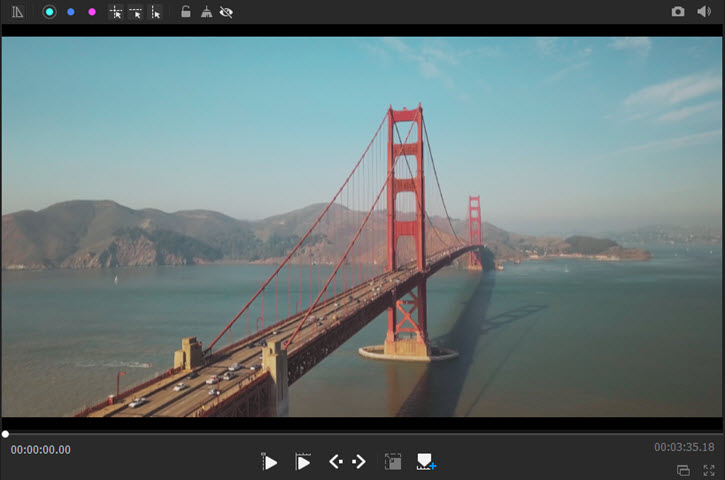
툴바
툴바는 미리보기 패널과 타임라인 사이에 위치하고 있습니다. 이는 다음과 같은 전체 편집 툴들로 구성되어 있습니다:
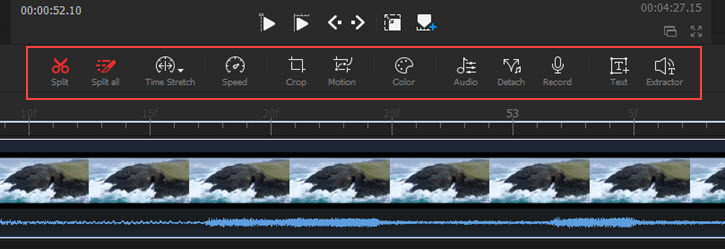
분할: 동영상을 두 개의 부분으로 분할. 분할은 모든 옵션뿐만 아니라 모든 트랙에서 현재 시간으로 클립들을 자를 수 있습니다.
물결 편집: 메인 동영상 트랙에서 동영상 클립을 자르고, 자동으로 잘라 낸 클립들 간의 간격을 메웁니다.
타임 스트레치: 벌충을 위해 일정한 비율로 속도를 조정함으로써 동영상의 길이를 변경합니다.
속도: 여러분이 동영상의 속도를 높이고, 스피드 램핑 제작 등이 가능한 속도 편집기 패널을 실행합니다.
자르기: 여러분이 다양한 화면 비율로 동영상을 자를 수 있는 자르기 패널을 실행합니다.
모션: 여러분이 모션 자르기를 통해 카메라의 움직임을 다시 디자인할 수 있는 모션 편집기 패널을 실행합니다.
색상: 여러분이 필터 적용, 색 보정, 3D LUT 추가를 할 수 있는 색 편집기 패널을 실행합니다.
오디오: 타임라인에서 오디오 클립을 선택한 후 오디오 편집기 패널을 실행합니다. 이는 여러분이 볼륨 조절, 배경 소음 제거, 오디오 속도 조절, 오디오 필터, 이퀄라이저, 비트 분석기 적용 등을 가능하게 합니다.
분리: 메인 동영상 트랙에서 동영상 클립으로부터 오디오를 분리합니다.
녹음: 오디오 장치로부터 보이스 오버를 녹음하고 미디어 라이브러리에 저장합니다.
텍스트: 미리보기 영역 옆의 텍스트 인스펙터 패널을 실행합니다. 여러분은 컨텐츠, 사이즈, 폰트, 색상, 공간, 텍스트 길이를 변경할 수 있습니다.
추출기: 오디오에서 텍스트로의 편리한 전환을 위해 동영상에서 사운드 트랙을 MP3 형식으로 추출합니다.
타임라인
타임라인은 인터페이스의 하단 부분에 위치합니다. 이는 동영상, 오디오, 오버레이, 효과, 자막에 대한 모든 트랙의 개요를 제공합니다. 여러분은 타임라인에 999개 이상의 트랙을 추가하고, 프레임 별로 클립들을 미리 보기 위해 타임라인에서 확대/축소가 가능합니다.
또한 타임라인은 재생, 분할, 음소거 적용 및 몇 번의 클릭만으로 클립들을 재배열하기 위한 툴들로 가득 차 있습니다. 더 자세한 사항은 타임라인 소개 페이지를 확인하시기 바랍니다.
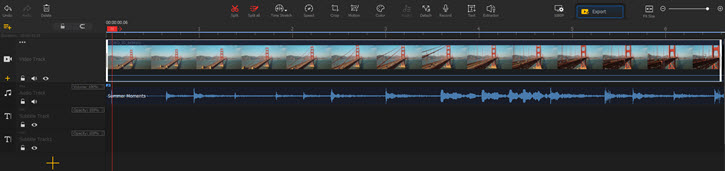
인스펙터
인스펙터는 미리보기 패널의 우측에 위치합니다. 이는 타임라인에서 여러분이 선택한 클립의 미디어 정보를 표시합니다. 또한 인스펙터는 타임라인의 다양한 요소들에 여러분이 적용할 수 있는 다양한 편집들을 제공합니다:
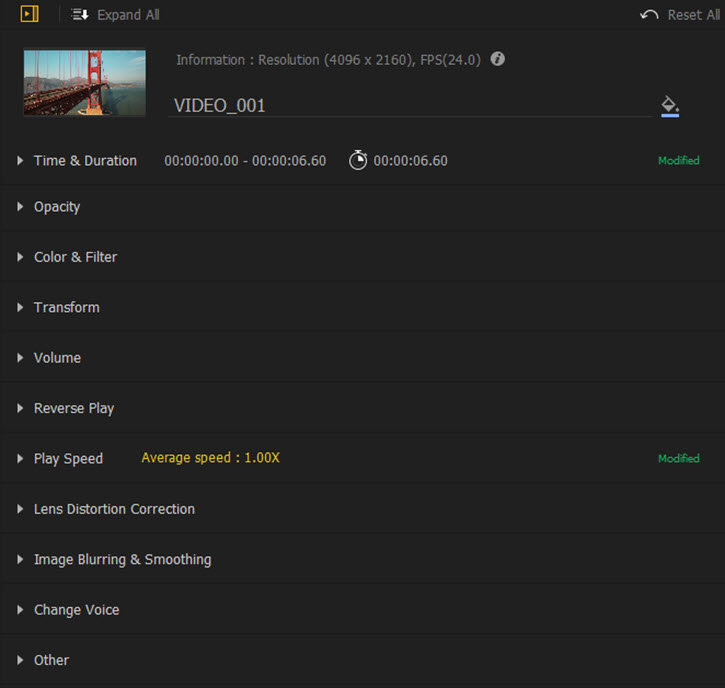
동영상 트랙: 시간 & 길이, 불투명도, 색상 & 필터, 변형, 볼륨, 역재생, 재생 속도, 렌즈 왜곡 보정, 이미지 블러링 & 음 높이 평활화, 목소리 변경 등.
오디오 트랙: 시간 & 길이, 볼륨, 역재생, 오디오 편집기 항목 및 목소리 변경.
오버레이 트랙: 시간 & 길이, 불투명도, 색상 & 필터, 페이드 및 이동, 변형, 역재생, 재생 속도, 렌즈 왜곡 보정, 이미지 블러링 & 평활화, 크로마키, 합성 등.
효과 트랙: 시간 & 길이, 특성 및 범위.
자막 트랙: 시간 & 길이, 텍스트 편집기 항목 및 텍스트 특성.
사용이 쉬운 인터페이스를 통해 동영상들을 빠르게 편집하시려면 지금 바로 비디오프록 브이로거 (VideoProc Vlogger)를 무료로 다운 받고 설치하세요.
- > 새 프로젝트 만들기
- > 비디오프록 브이로거 (VideoProc Vlogger)에서 타임라인 사용하기
- > 기본 설정 소개
- > 비디오프록 브이로거 (VideoProc Vlogger) 내의 하드웨어 가속화 소개
- > 비디오프록 브이로거 (VideoProc Vlogger)에서 미디어 불러오기
- > 비디오프록 브이로거 (VideoProc Vlogger)에서 프로젝트 미리보기
- > 비디오프록 브이로거 (VideoProc Vlogger)로 5분 내에 빠르게 동영상 제작하기
비디오프록 브이로거 (VideoProc Vlogger)에 대한 더 많은 가이드는 이 페이지를 확인하시기 바랍니다.
문의 사항이 있으시면 저희에게 메일을 보내 주시거나 방문하시기 바랍니다

